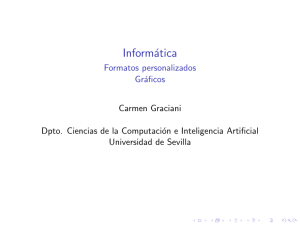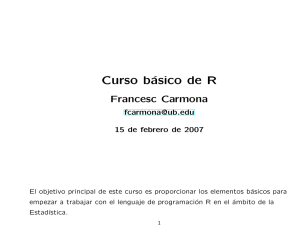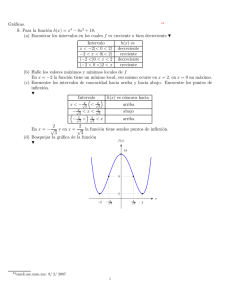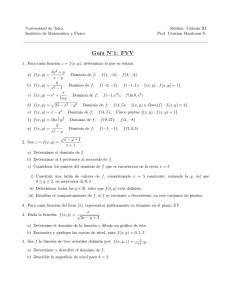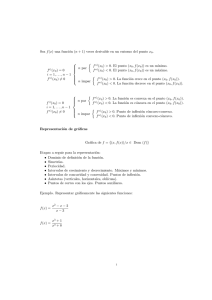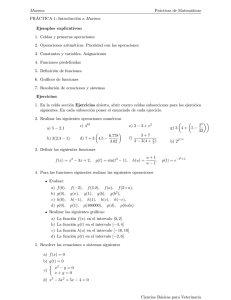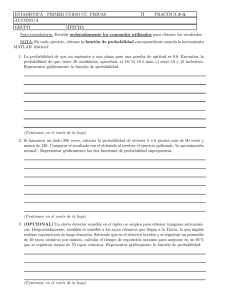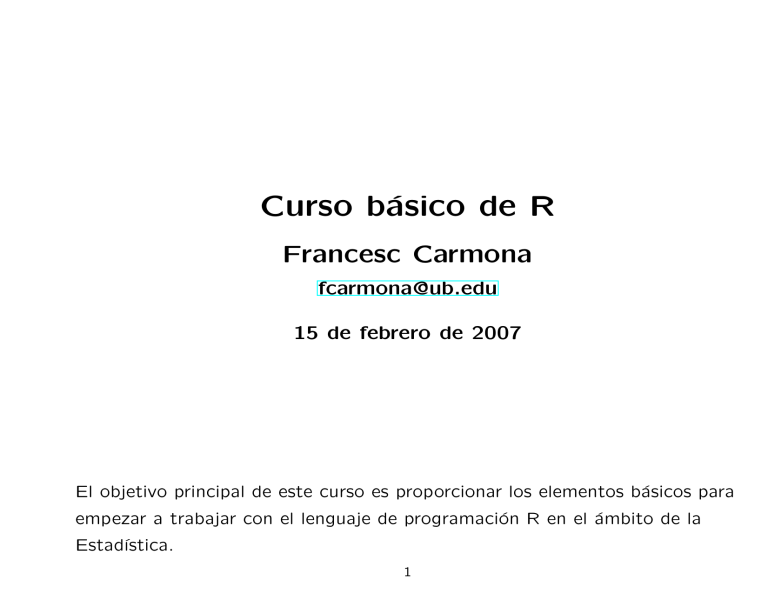
Curso básico de R
Francesc Carmona
fcarmona@ub.edu
15 de febrero de 2007
El objetivo principal de este curso es proporcionar los elementos básicos para
empezar a trabajar con el lenguaje de programación R en el ámbito de la
Estadı́stica.
1
Índice
1. Introducción
1.1. R y S . . . . . . . . . . . . . .
1.2. Obtención y instalación de R
1.3. Paquetes . . . . . . . . . . . .
1.4. Documentación . . . . . . . .
1.5. Ayudas sobre R . . . . . . . .
.
.
.
.
.
.
.
.
.
.
.
.
.
.
.
2. Empezamos
2.1. Inicio de una sesión en R . . . . .
2.2. Una primera sesión . . . . . . . . .
2.3. R como calculadora . . . . . . . . .
2.4. Ayuda dentro del programa . . . .
2.5. Instalación de paquetes adicionales
2.6. Usar R desde un editor . . . . . . .
2.7. Un ejemplo . . . . . . . . . . . . . .
3. Objetos en R
.
.
.
.
.
.
.
.
.
.
.
.
.
.
.
.
.
.
.
.
.
.
.
.
.
.
.
.
.
.
.
.
.
.
.
.
.
.
.
.
.
.
.
.
.
.
.
.
.
.
.
.
.
.
.
.
.
.
.
.
.
.
.
.
.
.
.
.
.
.
.
.
.
.
.
.
.
.
.
.
.
.
.
.
.
.
.
.
.
.
.
.
.
.
.
.
.
.
.
.
.
.
.
.
.
.
.
.
.
.
.
.
.
.
.
.
.
.
.
.
.
.
.
.
.
.
.
.
.
.
.
.
.
.
.
.
.
.
.
.
.
.
.
.
.
.
.
.
.
7
7
10
11
12
16
.
.
.
.
.
.
.
17
17
18
19
20
21
22
23
24
2
3.1.
3.2.
3.3.
3.4.
3.5.
3.6.
3.7.
3.8.
¿Qué objetos? . . . . . . . .
Tipos de objetos . . . . . .
Atributos de los objetos . .
Nombres para los objetos .
Operaciones aritméticas . .
Operadores lógicos . . . . .
Discretizar datos . . . . . .
Operaciones con conjuntos
.
.
.
.
.
.
.
.
.
.
.
.
.
.
.
.
.
.
.
.
.
.
.
.
.
.
.
.
.
.
.
.
.
.
.
.
.
.
.
.
4. Vectores
4.1. Generación de secuencias . . . . . .
4.2. Generación de secuencias aleatorias
4.3. Selección de elementos de un vector
4.4. Valores perdidos . . . . . . . . . . . .
4.5. Ordenación de vectores . . . . . . .
4.6. Vectores de caracteres . . . . . . . .
4.7. Factores . . . . . . . . . . . . . . . .
5. Arrays y matrices
.
.
.
.
.
.
.
.
.
.
.
.
.
.
.
.
.
.
.
.
.
.
.
.
.
.
.
.
.
.
.
.
.
.
.
.
.
.
.
.
.
.
.
.
.
.
.
.
.
.
.
.
.
.
.
.
.
.
.
.
.
.
.
.
.
.
.
.
.
.
.
.
.
.
.
.
.
.
.
.
.
.
.
.
.
.
.
.
.
.
.
.
.
.
.
.
.
.
.
.
.
.
.
.
.
.
.
.
.
.
.
.
.
.
.
.
.
.
.
.
.
.
.
.
.
.
.
.
.
.
.
.
.
.
.
.
.
.
.
.
.
.
.
.
.
.
.
.
.
.
.
.
.
.
.
.
.
.
.
.
.
.
.
.
.
.
.
.
.
.
.
.
.
24
25
28
30
31
33
35
36
.
.
.
.
.
.
.
37
37
39
40
41
43
44
45
47
3
5.1. Definiciones . . . . . . . . . . . . . . . . . . . . . . . . . .
5.2. Operaciones con matrices . . . . . . . . . . . . . . . . . .
5.3. Combinación de arrays . . . . . . . . . . . . . . . . . . . .
6. Data.frames
6.1. Definición . . .
6.2. La familia apply
6.3. Tablas . . . . .
6.4. Ejemplo . . . .
47
51
54
.
.
.
.
55
55
58
61
61
7. Muchos objetos
7.1. Listas . . . . . . . . . . . . . . . . . . . . . . . . . . . . . .
7.2. Los objetos que tenemos . . . . . . . . . . . . . . . . . . .
7.3. En resumen . . . . . . . . . . . . . . . . . . . . . . . . . .
63
63
64
68
8. Datos
8.1. Lectura de datos . . . . . . . . . . . . . . . . . . . . . . .
8.2. Guardar y leer datos . . . . . . . . . . . . . . . . . . . . .
8.3. Importar datos de Excel . . . . . . . . . . . . . . . . . . .
70
70
71
72
.
.
.
.
.
.
.
.
.
.
.
.
.
.
.
.
.
.
.
.
.
.
.
.
4
.
.
.
.
.
.
.
.
.
.
.
.
.
.
.
.
.
.
.
.
.
.
.
.
.
.
.
.
.
.
.
.
.
.
.
.
.
.
.
.
.
.
.
.
.
.
.
.
.
.
.
.
.
.
.
.
.
.
.
.
.
.
.
.
.
.
.
.
8.4. Exportar datos
. . . . . . . . . . . . . . . . . . . . . . . .
9. Gráficos
9.1. Introducción . . . . . . . . . . . . .
9.2. El comando plot . . . . . . . . . .
9.3. Identificación interactiva de datos
9.4. Múltiples gráficos por ventana . . .
9.5. Datos multivariantes . . . . . . . .
9.6. Boxplots . . . . . . . . . . . . . . .
9.7. Un poco de ruido . . . . . . . . . .
9.8. Dibujar rectas . . . . . . . . . . . .
9.9. Más gráficos . . . . . . . . . . . . .
9.10. Guardar los gráficos . . . . . . . .
10. Funciones
10.1. Definición de funciones
10.2. Argumentos . . . . . .
10.3. Scope . . . . . . . . . .
10.4. Control de ejecución .
.
.
.
.
.
.
.
.
5
.
.
.
.
.
.
.
.
.
.
.
.
.
.
.
.
.
.
.
.
.
.
.
.
.
.
.
.
.
.
.
.
.
.
.
.
.
.
.
.
.
.
.
.
.
.
.
.
.
.
.
.
.
.
.
.
.
.
.
.
.
.
.
.
.
.
.
.
.
.
.
.
.
.
.
.
.
.
.
.
.
.
.
.
.
.
.
.
.
.
.
.
.
.
.
.
.
.
.
.
.
.
.
.
.
.
.
.
.
.
.
.
.
.
.
.
.
.
.
.
.
.
.
.
.
.
.
.
.
.
.
.
.
.
.
.
.
.
.
.
.
.
.
.
.
.
.
.
.
.
.
.
.
.
.
.
.
.
.
.
.
.
.
.
.
.
.
.
.
.
.
.
.
.
.
.
.
.
.
.
.
.
.
.
.
.
.
.
74
.
.
.
.
.
.
.
.
.
.
75
75
76
80
81
82
83
84
85
86
87
.
.
.
.
88
88
89
91
92
10.5. Cuando algo va mal . . . . . . . . . . . . . . . . . . . . .
10.6. Ejecución no interactiva . . . . . . . . . . . . . . . . . . .
Este curso está basado muy especialmente en el documento
Introducción al uso y programación del sistema estadı́stico R
de Ramón Dı́az-Uriarte de la Unidad de Bioinformática del CNIO.
6
95
97
1.
1.1.
Introducción
R y S
R, también conocido como ”GNU S”, es un entorno y un lenguaje para
el cálculo estadı́stico y la generación de gráficos. R implementa un
dialecto del premiado lenguaje S, desarrollado en los Laboratorios Bell
por John Chambers et al.
Para los no iniciados diremos que R provee un acceso relativamente
sencillo a una amplia variedad de técnicas estadı́sticas y gráficas.
Para los usuarios avanzados se ofrece un lenguaje de programación
completo con el que añadir nuevas técnicas mediante la definición de
funciones.
“S ha modificado para siempre la forma en la que las personas
analizan, visualizan y manipulan los datos” (Association of Computer
Machinery Software System Award 1998 a John Chambers).
7
Actualmente, S y R son los dos lenguajes más utilizados en
investigación en estadı́stica.
Los grandes atractivos de R/S son:
La capacidad de combinar, sin fisuras, análisis
”preempaquetados”(ej., una regresión logı́stica) con análisis
ad-hoc, especı́ficos para una situación: capacidad de manipular y
modificar datos y funciones.
Los gráficos de alta calidad: visualización de datos y producción
de gráficos para papers.
La comunidad de R es muy dinámica, con gran crecimiento del
número de paquetes, e integrada por estadı́sticos de gran
renombre (ej., J. Chambers, L. Terney, B. Ripley, D. Bates, etc.).
Hay extensiones especı́ficas a nuevas áreas como bioinformática,
geoestadı́stica y modelos gráficos.
Es un lenguaje orientado a objetos.
Se parece a Matlab y a Octave, y su sintaxis recuerda a C/C++.
8
R es la implementación GNU de S.
Filosofı́a y objetivos del proyecto GNU: http://www.gnu.org
R se distribuye con licencia GNU GPL o General Public
http://www.gnu.org/licenses/gpl.html
La GPL no pone ninguna restricción al uso de R. Restringe su
distribución (ha de ser GPL).
R se obtiene por 0 euros en http://cran.es.r-project.org
S-PLUS es un programa comercial.
9
1.2.
Obtención y instalación de R
Depende del sistema operativo, pero todo se puede encontrar en
http://cran.es.r-project.org/bin
Windows: se puede obtener un ejecutable desde
http://cran.es.r-project.org/bin/windows/base por ejemplo,
http://cran.es.r-project.org/bin/windows/base/R-2.4.1-win32.exe
Al ejecutar el archivo se instalará el sistema base y los paquetes
recomendados.
GNU/Linux: (dos opciones)
1. Obtener el R-x.y.z.tar.gz y compilar desde las fuentes.
También bajar los paquetes adicionales y instalarlos. (Buena
forma de comprobar que el sistema tiene development tools).
2. Obtener binarios (ej., *.deb para Debian, *.rpm para RedHat,
SuSE, Mandrake).
10
1.3.
Paquetes
R consta de un sistema base y de paquetes adicionales que extienden
su funcionalidad.
http://cran.es.r-project.org/src/contrib/PACKAGES.html
Tipos de paquetes:
Los que forman parte del sistema base (ej. ctest).
Los que no son parte del sistema base, pero son recommended
(ej., survival, nlme).
En GNU/Linux y Windows ya forman parte de la distribución
estándar.
Otros paquetes; ej., UsingR, foreing, los paquetes de
Bioconductor (como multtest, etc.).
Éstos se han de seleccionar y instalar individualmente. Más
adelante veremos cómo.
11
1.4.
Documentación
Los manuales de R, incluidos en todas las instalaciones son:
An introduction to R. (De lectura obligatoria)
Writing R extensions.
R data import/export.
The R language definition.
R installation and administration.
12
Documentación general:
R para principiantes, de E. Paradis. En
http://cran.es.r-project.org/doc/contrib/Paradis-rdebuts_en.pdf
o http://cran.es.r-project.org/doc/contrib/rdebuts_es.pdf.
A guide for the unwilling S user, de P. Burns. En
http://cran.es.r-project.org/doc/contrib/Burns-unwilling_S.pdf o
http://www.burns-stat.com/pages/tutorials.html. ¡Sólo 8 páginas!
R Graphics, de Paul Murrell.
S Programming, de W. Venables y B. Ripley.
Ver también http://www.stats.ox.ac.uk/pub/MASS3/Sprog.
13
Estadı́stica:
simpleR Using R for Introductory Statistics de John Verzani en
http://www.math.csi.cuny.edu/Statistics/R/simpleR/index.html
Introductory statistics with R de P. Dalgaard.
An R and S-PLUS companion to applied regression de J. Fox.
Modern applied statistics with S, 4th ed. de W. Venables y B.
Ripley.
Ver también http://www.stats.ox.ac.uk/pub/MASS4.
Practical regression and ANOVA using R de J. Faraway, en
http://cran.r-project.org/other-docs.html o
http://www.stat.lsa.umich.edu/~ faraway/book/.
Estadı́stica Aplicada con S-PLUS de M. Dolores Ugarte y Ana F.
Militino.
Otros documentos en
http://cran.es.r-project.org/other-docs.html
14
S-PLUS 6.0 for Unix. Guide to statistics. Vol. I & II. En
http://www.insightful.com/support/documentation.asp?DID=3
Mixed-effects models in S and S-PLUS de J. Pinheiro y D. Bates.
Regression modelling strategies de F. Harrell.
Modelos Lineales de F. Carmona.
”Siteçon documentación sobre análisis para datos categóricos
(”site”para el libro de A. Agresti Categorical data analysis).
http://www.stat.ufl.edu/~ aa/cda/cda.html
Modeling survival data: extending the Cox model de T. M.
Therenau y P. M. Grambsch.
Documentos varios en la página de J. Fox
http://cran.r-project.org/doc/contrib/Fox-Companion/appendix.html
15
1.5.
Ayudas sobre R
Hay diversas formas de ayuda:
Ayuda incluida con el programa (lo veremos más adelante).
FAQ: http://cran.es.r-project.org/faqs.html
Rtips de Paul Johnson http://pj.freefaculty.org/R/Rtips.html
R Help Center http://www.stat.ucl.ac.be/ISdidactique/Rhelp/
Las e-mail lists son “consultables”. Ver
http://cran.es.r-project.org/search.html y
http://finzi.psych.upenn.edu/search.html.
Permiten hacer las búsquedas no sólo sobre las listas de e-mail
sino también sobre la documentación (incluyendo paquetes).
16
2.
2.1.
Empezamos
Inicio de una sesión en R
Windows:
Hacer doble-click en el icono. Se abrirá “Rgui”.
Desde una “ventana del sistema” ejecutar Rterm o desde
Inicio-Ejecutar...
C:\Archivos de programa\R\R-2.4.1\bin\Rterm.exe
parecido a R en Unix o Linux.
Iniciar R desde Tinn-R, XEmacs o un editor apropiado.
GNU/Linux:
Escribir “R” en una shell.
Iniciar R desde (X)Emacs (M-X R).
En cualquier caso, se puede adaptar el inicio de una sesión de R (ej.,
qué paquetes se cargan, mensajes, etc.). Ver sección 10.8 en An
introduction to R.
17
2.2.
>
>
>
>
>
>
>
>
>
>
>
>
>
Una primera sesión
rnorm(5) # 5 números aleatorios de una normal (mean= 0, sd = 1)
## "#" indica el principio de un comentario
## Los números se calculan y se muestran (print)
x <- rnorm(5) # asignamos unos números a un objeto (un vector) x
summary(x) ## muestra un resumen de x (un summary "inteligente")
## o también:
w <- summary(x)
w
print(w) # escribir w y print(w) produce el mismo resultado
## summary(x) TAMBIÉN es un objeto.
(virtually) “everything is an object”
18
2.3.
>
>
>
>
>
>
>
>
>
>
>
R como calculadora
2+2
sqrt(10)
2*3*4*5
# Intereses sobre 1000 euros
1000*(1+0.075)^5 - 1000
# R conoce pi
pi
# Circunferencia de la Tierra en el Ecuador en km
2*pi*6378
# Convertimos ángulos a radianes y luego calculamos el seno
sin(c(0,30,45,60,90)*pi/180)
19
2.4.
Ayuda dentro del programa
?rnorm
help.start()
?help.search
help.search("normal")
?apropos
apropos("normal")
?demo
demo(graphics); demo(persp); demo(lm.glm)
!Cuidado¡
> ?if # mal
> help("if")
20
2.5.
Instalación de paquetes adicionales
Depende del sistema operativo:
Windows:
Desde el menú Packages->Install package(s)...
Primero nos pide seleccionar el “CRAN mirror”.
Desde R, con install.packages() como en GNU/Linux.
Desde una “ventana del sistema” o desde Inicio-Ejecutar...
Rcmd INSTALL paquete
Desde la interface de XEmacs.
GNU/Linux:
R CMD INSTALL paquete-x.y.z.tar.gz
Permite instalar aunque uno no sea root (especificar el dir).
Más cómodo, desde R,
install.packages(), update.packages(), etc.
También permiten instalar si no eres root (especificar lib.loc).
21
2.6.
Usar R desde un editor
¿Por qué usar R desde un editor como Tinn-R, R-WinEdt o XEmacs?
El uso de scripts y el mantenimiento del código ordenado y
comentado es una “buena práctica estadı́stica” (ver también
loadhistory, savehistory).
Colores de sintaxis, completa paréntesis, etc.
Una interface común para otros paquetes estadı́sticos (ej., SAS,
XLispStat, Arc, etc.), numéricos (ej., Octave) o procesador de
texto (LaTeX).
Una buena elección: Tinn-R.
También WinEdt tiene una configuración adaptada: R-WinEdt.
(X)Emacs es MUCHO más que un editor..., aunque no es muy
conocido para los usuarios de Windows (mejor con las
modificaciones de J. Fox).
22
2.7.
Un ejemplo
Sea X una v.a. con distribución exponencial de parámetro α y
X1 , X2 , . . . , Xn una muestra aleatoria simple. Se sabe que la distribución
de Z = n · mı́n{X1 , X2 , . . . , Xn } es exponencial de parámetro α.
>
>
>
>
>
>
>
>
>
>
alpha <- 0.01; n <- 50; m <- 1000
datos <- matrix(rexp(n * m, alpha), ncol=n)
fz <- function(x) n*min(x)
z <- apply(datos,1,fz)
mean(z) # debe ser 1/alpha=100
hist(z,freq=F)
points(dexp(0:600,alpha),type="l")
ks.test(z,"pexp",alpha)
23
3.
3.1.
Objetos en R
¿Qué objetos?
Casi todo en R es un objeto, incluyendo funciones y estructuras de
datos.
Para saber los objetos que tenemos en el espacio de trabajo
utilizaremos ls().
Escribir el nombre de un objeto muestra su contenido: mean.
Para guardar el contenido del espacio de trabajo se pueden utilizar
las funciones save.image() y save(<objetos>,file="nombre.RData")
Para acceder a objetos de la carpeta de trabajo (o del camino que
especifiquemos) se pueden adjuntar:
> attach("misdatos.RData")
> ls(pos=2) # segunda posición en la ‘‘search list’’
24
3.2.
Tipos de objetos
objetos del lenguaje:
llamadas
expresiones
nombres
expresiones: colecciones de expresiones correctas no evaluadas
funciones:
Constan de
lista de argumentos
código
entorno
sin objeto: NULL
25
Objetos para los datos:
vector: colección ordenada de elementos del mismo tipo.
> x <- c(1, 2, 3); y <- c("a", "b", "c")
> z <- c(TRUE, TRUE, FALSE)
array: generalización multidimensional del vector. Elementos del
mismo tipo.
data frame: como el array, pero con columnas de diferentes tipos. Es
el objeto más habitual para los datos experimentales.
>
+
+
+
dades <- data.frame(ID=c("gen0", "genB", "genZ"),
subj1 = c(10, 25, 33), subj2 = c(NA, 34, 15),
oncogen = c(TRUE, TRUE, FALSE),
loc = c(1,30, 125))
factor: tipo de vector para datos cualitativos.
> x <- factor(c(1, 2, 2, 1, 1, 2, 1, 2, 1))
26
list: vector generalizado.
Cada lista está formada por componentes que pueden ser otras
listas. Cada componente puede ser de distinto tipo. Son
contenedores generales de datos. Muy flexibles, pero sin
estructura. Muchas funciones devuelven una lista o conjunto de
resultados de distinta longitud y distinto tipo.
> una.lista <- c(un.vector = 1:10,
+
una.palabra = "hola",
+
una.matriz = matrix(rnorm(20), ncol = 5),
+
lista2 = c(a = 5,
+
b = factor(c("a", "b"))))
27
3.3.
Atributos de los objetos
Modo: Tipo básico en un vector o array: lógico, entero, real,
carácter,... mode
Tipo: de los vectores o arrays: double,... typeof
Nombres: etiquetas de los elementos individuales de un vector o lista:
names
Dimensiones: de los arrays (alguna puede ser cero): dim
Dimnames: nombres de las dimensiones de los arrays: dimnames
Clase: vector alfanumérico con la lista de las clases del objeto: class
Otros: atributos de una serie temporal.
28
Ejemplos:
>
>
>
>
>
>
>
>
>
>
>
x <- 1:15; length(x)
y <- matrix(5, nrow = 3, ncol = 4); dim(y)
is.vector(x); is.vector(y); is.array(x)
x1 <- 1:5; x2 <- c(1, 2, 3, 4, 5); x3 <- "patata"
typeof(x1); typeof(x2); typeof(x3)
mode(x); mode(y); z <- c(TRUE, FALSE); mode(z)
attributes(y)
w <- list(a = 1:3, b = 5); attributes(w)
y <- as.data.frame(y); attributes(y)
f1 <- function(x) {return(2 * x)}
attributes(f1); is.function(f1)
29
3.4.
Nombres para los objetos
Los nombres válidos para un objeto son combinaciones de letras,
números y el punto (“.”).
Los nombres no pueden empezar con un número.
R es “case-sensitive”: x != X.
Hay nombres reservados (“function”, “if”, etc.).
Otras consideraciones:
• El uso del “.” es distinto del de C++.
• Mejor evitar nombres que R usa (ej., “c”) (se puede arreglar).
> c <- 4; x <- c(3, 8); c
> rm(c); c
• Las asignaciones se hacen con "<-" y se recomiendan los
espacios. El signo "=" se reserva para los argumentos de las
funciones.
> x<-1:5
# Estilo incorrecto
> x <- 1:5 # Mucho mejor
30
3.5.
Operaciones aritméticas
Las operaciones con vectores mejoran el uso de bucles.
Todo más claro:
• Es la forma natural de operar sobre objetos completos.
• Código más fácil de entender.
• Más sencillo de modificar y mantener.
• Más fácil de hacer “debugging”.
• Más rápido de escribir.
Más eficiente (en tiempo y memoria).
31
Principales operaciones aritméticas:
suma +, resta -, multiplicación *, división /
potencia ^, raı́z cuadrada sqrt
%/% división entera, %% módulo: resto de la división entera
logaritmos log, log10, log2, logb(x, base), exponencial exp
trigonométricas sin, cos, tan, asin, acos, atan
otras:
max, min, range, pmax, pmin, mean, median, var, sd, quantile
sum, prod, diff cumsum, cumprod, cummax, cummin
Ejemplo:
>
>
>
>
>
data(presidents)
help(presidents)
range(presidents, na.rm = TRUE)
which.min(presidents)# 28
which.max(presidents)# 2
32
3.6.
Operadores lógicos
<, >, <=, >=, ==, !=
!, &, |, xor() y los parecidos &&, ||
>
>
>
>
x <- 5; x < 5; x >= 5; x == 6; x != 5
y <- c(TRUE, FALSE); !y; z <- c(TRUE, TRUE)
xor(y, z)
y & z; y | z
Las formas &&, || se evalúan de izquierda a derecha, examinando
sólo el primer elemento de cada vector (si decide). Se suelen usar
dentro de instrucciones “if”.
if (is.numeric(x) && min(x) > 0) {entonces...
min(x) no tiene sentido si x no es numérico.
0 + y; as.numeric(y); mode(y) <- "numeric"
33
Ejemplo:
>
>
>
>
>
>
>
>
>
>
peso <- c(19,14,15,17,20,23,30,19,25)
peso < 20
peso < 20 | peso > 25
peso[peso<20]
peso[peso<20 & peso!=15]
trat <- c(rep("A",3),rep("B",3),rep("C",3))
peso[trat=="A"]
peso[trat=="A"|trat=="B"]
split(peso,trat)
split(peso,trat)$A
34
3.7.
Discretizar datos
La función split(x,f)
> split(peso,trat)
> split(peso,trat)$A
La función cut
>
>
>
>
>
>
>
vv <- rnorm(100)
cut1 <- cut(vv, 5)
table(cut1)
cut2 <- cut(vv, quantile(vv, c(0, 1/4, 1/2, 3/4, 1)))
summary(cut2)
class(cut2)
35
3.8.
>
>
>
>
>
>
>
>
>
>
Operaciones con conjuntos
x <- 1:5; y <- c(1, 3, 7:10)
union(x, y)
intersect(x, y)
setdiff(y, x)
v <- c("bcA1", "bcA2", "blX1")
w <- c("bcA2", "xA3")
union(v, w)
intersect(v, w)
setdiff(w, v)
setdiff(v, w)
36
4.
4.1.
>
>
>
>
>
>
>
Vectores
Generación de secuencias
x <- c(1, 2, 3, 4, 5)
x <- 1:10; y <- -5:3
1:4+1; 1:(4+1)
x <- seq(from = 2, to = 18, by = 2)
x <- seq(from = 2, to = 18, length = 30)
y <- seq(along = x)
z2 <- c(1:5, 7:10, seq(from=-7,to=5,by=2))
37
>
>
>
>
>
>
>
>
>
>
>
rep(1, 5)
x <- 1:3; rep(x, 2)
y <- rep(5, 3); rep(x, y)
rep(1:3, rep(5, 3))
rep(x, x)
rep(x, length = 8)
gl(3, 5) # como rep(1:3, rep(5, 3))
gl(4, 1, length = 20) # !Alerta! gl genera factores
gl(3, 4, label = c("Sano", "Enfermo", "Muerto"))
expand.grid(edad = c(10, 18, 25),
sexo = c("Macho", "Hembra"), loc = 1:3)
Podemos combinar: z5 <- c(1:5, rep(8, 3))
38
4.2.
>
>
>
>
>
>
>
>
Generación de secuencias aleatorias
sample(5)
sample(5, 3)
x <- 1:10
sample(x)
sample(x, replace = TRUE)
sample(x, length = 2* length(x), replace = TRUE)
probs <- x/sum(x)
sample(x, prob = probs)
Números aleatorios
rDistribución(n,parámetros)
> rnorm(10) # rnorm(10, mean = 0,sd = 1)
> runif(8,min=2,max=10)
39
4.3.
>
>
>
>
>
>
>
>
Selección de elementos de un vector
x <- 1:5; x[1]; x[3]; x[c(1,3)]
x[x > 3]
x > 3
y <- x > 3
x[y]
x[-c(1, 4)]; y <- c(1, 2, 5); x[y]
names(x) <- c("a", "b", "c", "d", "patata")
x[c("b", "patata")]
40
4.4.
Valores perdidos
NA es el código de “Not available”.
>
>
>
>
v <- c(1,6,9,NA)
is.na(v); which(is.na(v))
w <- v[!is.na(v)] # sin los valores perdidos
v == NA # !No funciona! ¿Por qué?
Sustituir NA por, p.ej., 0:
> v[is.na(v)] <- 0
El infinito y NaN (“not a number”) son diferentes de NA.
> 5/0; -5/0; 0/0
> is.infinite(-5/0); is.nan(0/0); is.na(5/0)
Con algunas funciones
> xna <- c(1, 2, 3, NA, 4); mean(xna)
> mean(xna, na.rm = TRUE)
41
Para “modelling functions” (ej. lm) lo mejor es usar
na.omit
na.exclude
Esta última es más conveniente para generar predicciones,
residuos, etc.
Eliminar todos los NA:
> XNA <- matrix(c(1,2,NA,3,NA,4), nrow = 3)
> XNA
> X.no.na <- na.omit(XNA)
42
4.5.
>
>
>
>
>
>
>
>
>
Ordenación de vectores
x1 <- c(5, 1, 8, 3)
order(x1)
sort(x1)
rev(x1)
rank(x1)
x1[order(x1)]
x2 <- c(1, 2, 2, 3, 3, 4); rank(x2)
min(x1); which.min(x1); which(x1 == min(x1))
y <- c(1, 1, 2, 2); order(y, x)
order y sort admiten decreasing = TRUE.
43
4.6.
Vectores de caracteres
> codigos <- paste(c("A", "B"), 2:3, sep = "")
> codigos <- paste(c("A", "B"), 2:3, sep = ".")
> juntar <paste(c("una", "frase", "simple"), collapse =" ")
> columna.a <- LETTERS[1:5]; columna.b <- 10:15
> juntar <- paste(columna.a, columna.b, sep ="")
> substr("abcdef",2,4)
> x <- paste(LETTERS[1:5], collapse="")
> substr(x, 3, 5) <- c("uv")
Otras funciones de manipulación de caracteres:
nchar, grep, match, pmatch, tolower,
toupper, sub, gsub, regexpr.
44
4.7.
Factores
Consideremos el código postal:
> codigo.postal <- c(28430, 28016, 28034);
> mode(codigo.postal)
No deberı́amos usar el código postal en, por ejemplo, un ANOVA
como si fuera un vector numérico. Usar variables aparentemente
numéricas en análisis estadı́sticos es un grave error.
> codigo.postal <- factor(codigo.postal) # mejor
Antes de utilizar un vector con caracteres dentro de un análisis,
hace falta convertirlo en un factor. En caso contrario, R protesta.
> y <- rnorm(10); x <- rep(letters[1:5], 2)
> aov(y ~ x) # !error!
> aov(y ~ factor(x)) # funciona
45
Si queremos convertir un vector factor en numérico:
>
>
>
>
x <- c(34, 89, 1000); y <- factor(x); y
as.numeric(y) # mal
# los valores han sido recodificados
as.numeric(as.character(y)) # bien
Podemos fijar el orden de las etiquetas:
>
>
>
+
ftr1 <- factor(c("alto", "bajo", "medio"))
ftr1
ftr1 <- factor(c("alto", "bajo", "medio"),
levels = c("bajo", "medio", "alto"))
46
5.
Arrays y matrices
5.1.
Definiciones
Un array es una colección de datos del mismo tipo con varias
dimensiones.
> a <- 1:24; dim(a) <- c(3,4,2)
El vector a pasa a ser un array 3x4x2.
Una matrix es un array con dos dimensiones. Tienen una
funcionalidad muy parecida, pero matrix es más cómoda.
>
>
>
>
a1
a2
a3
a4
<<<<-
array(9, dim = c(5,4))
matrix(1:20, nrow = 5)# como en FORTRAN
matrix(1:20, nrow = 5, byrow = TRUE)
1:20; dim(a4) <- c(5, 4)
47
Con las coordenadas se obtienen los elementos particulares, como
en los vectores:
> a[1,1,1]; a[1,1,2]; a[3,4,2]
También podemos considerar subconjuntos de un array
> a[2, , ] # es un array de dimensión c(4,2)
> a4[1, ]; a4[, 2]; a4[c(1, 3), c(2, 4)]
También se pueden dar las coordenadas matricialmente. Observar
el ejemplo:
> im <- matrix(c(1, 3, 2, 4), nrow = 2)
> im
> a4[im]
48
Ejemplo:
>
>
>
>
>
>
>
>
>
>
x <- c(190,8,22,191,4,1.7,223,80,2,210,50,3)
datos <- matrix(x,nrow=4,byrow=T); dim(datos)
ciudades <- c("Barna","Tarraco","Lleida","Gi")
dimnames(datos) <- list(ciudades,NULL)
variables <- c("A","B","C")
dimnames(datos) <- list(ciudades,variables)
datos
dimnames(datos)
datos["Barna", ]
datos[ ,"C"]
49
Otro ejemplo:
>
>
>
>
>
>
a4 <- 1:20; dim(a4) <- c(5, 4)
attributes(a4)
colnames(a4) <- paste("v", 1:4, sep = "")
rownames(a4) <- paste("id", 1:5, sep = ".")
a4[, c("v1", "v3")]
attributes(a4)
Para ordenar un array por una columna:
> matriz <- matrix(rnorm(20),ncol=4)
> o.matriz <- matriz[order(matriz[, 1]), ]
50
5.2.
Operaciones con matrices
A %*% B : producto de matrices
t(A) : transpuesta de la matriz A
solve(A,b) : solución del sistema de ecuaciones Ax=b.
solve(A) : inversa de la matriz A
svd(A) : descomposición en valores singulares
qr(A) : descomposición QR
eigen(A) : valores y vectores propios
diag(b) : matriz diagonal (b es un vector)
diag(A) : matriz diagonal (A es una matriz)
A %o% B == outer(A,B) : producto exterior de dos vectores o
matrices
51
Las funciones var, cov y cor calculan la varianza de x y la
covarianza o correlación de x y y si éstos son vectores. Cuando x y
y son matrices, entonces calculan las covarianzas (o correlaciones)
entre las columnas de x y las columnas de y.
>
>
>
>
data(longley)
(Cl <- cor(longley))
## Graphical Correlation Matrix:
symnum(Cl) # highly correlated
> ## Spearman’s rho
> cor(apply(longley, 2, rank))
> cor(longley, method = "spearman") # better
La función cov2cor convierte “eficientemente” una matriz de
covarianzas en la correspondiente matriz de correlaciones.
52
La función outer(X, Y, FUN="*", ...) proporciona por defecto el
producto exterior de los dos arrays. Sin embargo, podemos
introducir otras funciones e incluso nuestras propias funciones.
>
>
>
>
>
x <- 1:9; names(x) <- x
# Multiplication & Power Tables
x %o% x
y <- 2:8; names(y) <- paste(y,":",sep="")
outer(y, x, "^")
53
5.3.
Combinación de arrays
Para combinar vectores, matrices o arrays utilizamos las instrucciones
rbind y cbind.
>
>
>
>
>
>
>
>
>
x1 <- 1:10; x2 <- 11:20
a6 <- diag(6) # matriz identidad
a7 <- cbind(x1, x2); a8 <- rbind(x1, x2)
a24 <- cbind(a2, a4)
cbind(a4, a6) # no funciona
rbind(a4, a6) # no funciona
a9 <- matrix(rnorm(30), nrow = 5)
cbind(a4, a9)
rbind(a4, a9) # no funciona
54
6.
Data.frames
6.1.
Definición
Para datos de diferentes tipos:
> x3 <- letters[1:10]
> a9 <- cbind(x1, x2, x3)
¿De qué tipo es a9? ¿Es eso lo que querı́amos?
Mejor con un data.frame:
>
>
>
>
a10 <- data.frame(x1, x2, x3)
prcomp(a10[, c(1,2)])# comp. principales
prcomp(a10[, c("x1", "x2")])
prcomp(a10[, -3])
55
También podemos añadir alguna columna a una matriz como
datos:
> playa <- c("si","si","no","no")
> datos.df <- data.frame(datos,playa)
> datos.df$playa
Usar $ facilita el acceso y la creación de nuevas columnas:
>
>
>
>
>
>
>
set.seed(1) # fija la semilla del random number generator
d1 <- data.frame(g1 = runif(10), g2 = rnorm(10))
d1$edad <- c(rep(20, 5), rep(40, 5))
set.seed(1)
d2 <- cbind(g1 = runif(10), g2 = rnorm(10))
d2[, 3] <- c(rep(20, 5), rep(40, 5)) # error
d2 <- cbind(d2, edad = c(rep(20, 5), rep(40, 5)))
56
Además, en los data.frame los “character vectors” se convierten
en factores.
Podemos convertir matrices a data.frame con as.data.frame().
Los data.frame también tienen rownames, colnames.
> attributes(a10) # cuando no están definidos
También podemos usar dimnames(a10).
57
6.2.
>
>
>
>
>
>
>
>
>
>
>
La familia apply
ax <- matrix(rnorm(20), ncol = 5)
medias.por.fila <- apply(ax, 1, mean)
por.si.na <- apply(ax, 1, mean, na.rm = TRUE)
mi.f1 <- function(x) { return(2*x - 25)}
mi.f1.por.fila <- apply(ax, 1, mi.f1)
mas.simple <- apply(ax, 1, function(x){return(2*x -25)})
medias.por.columna <- apply(ax, 2, mean)
sample.rows <- apply(ax, 1, sample)
dos.cosas <- function(y){return(c(mean(y), var(y)))}
apply(ax, 1, dos.cosas)
t(apply(ax, 1, dos.cosas))
58
Utilizar apply es generalmente mucho más eficiente que un bucle.
Además de más claro, más fácil, etc..
>
>
>
>
parameters <- cbind(mean = -5:5, sd = 2:12)
z.data <- matrix(rnorm(1000 * 11), nrow = 11)
data <- (z.data * parameters[,2]) + parameters[,1]
apply(data, 1, mean); apply(data, 1, sd)
Las funciones sapply(X,función) y lapply(X,función) son como
apply(x,i,función) pero no hay que especificar el ı́ndice i=2;
sapply intenta simplificar el resultado a un vector o a una matriz
(la “s” es de “simplify”), pero lapply siempre devuelve una lista.
Ambas pueden aplicarse a vectores, listas, arrays.
> data(airquality)
> sapply(airquality, function(x)sum(is.na(x)))
59
La función tapply(x,y,función) calcula la función especificada
sobre el objeto x según las categorı́as de y.
>
>
>
>
x <- c(19,14,15,17,20,23,19,19,21,18)
trat <- c(rep("A",5),rep("B",5))
x.media <- tapply(x,trat,mean)
x.media
apply, sapply, lapply y tapply son funciones muy útiles que
contribuyen a hacer el código más legible, fácil de entender, y
facilitan posteriores modificaciones y aplicaciones.
Consejo: Cada vez que vayamos a usar un “loop” intentemos
substituirlo por algún miembro de familia apply.
Algunas funciones hacen un apply:
>
>
>
>
x1 <- 1:10
m1 <- matrix(1:20, ncol = 5)
d1 <- as.data.frame(m1)
mean(x1); mean(d1); sd(x1); sd(d1); median(m1); median(d1)
60
6.3.
Tablas
La tabulación cruzada de dos variables cualitativas se consigue
con la función table.
> table(sexo,nivel)
Para introducir una tabla de contingencia también se utiliza la
instrucción table. Las variables se definen con sus modalidades
con la instrucción expand.grid(var1,var2).
>
+
+
>
>
>
resultado <- cbind(expand.grid(
calif=c("mejor","peor","igual"),
tratam=c("A","B")))
frec <- c(21,34,5,7,12,14)
tabla <- table(calif,tratam)*frec
tabla
61
6.4.
>
+
+
>
+
+
+
+
+
+
+
+
>
Ejemplo
d3 <- data.frame(g1=runif(10),g2=rnorm(10),
id1 = c(rep("a", 3), rep("b", 2),
rep("c", 2), rep("d", 3)))
my.fun <- function(x) {
las.medias <- mean(x[, -3])
las.vars <- var(x[, -3])
max.total <- max(x[, -3])
tabla.clases <- table(x[, 3])
return(list(row.means = las.medias,
row.vars = las.vars, maximum = max.total,
factor.classes = tabla.clases))
}
my.fun(d3)
62
7.
7.1.
>
>
>
>
>
>
>
>
>
>
>
>
>
>
Muchos objetos
Listas
una.lista <- my.fun(d3); una.lista
attributes(una.lista); names(una.lista)
length(una.lista)
una.lista[[4]]
una.lista[4] # ¿por qué sale el nombre? class
una.lista$factor.classes
una.lista[[3]] <- list(NULL); una.lista
una.lista[[3]] <- NULL
una.lista # hemos eliminado el "slot" maximum
unlist(una.lista)
otra.lista <- list(cucu = 25, una.lista)
unlist(otra.lista)
unlist(otra.lista, drop = FALSE)
una.lista <- c(una.lista, otro.elemento = "una frase")
63
7.2.
Los objetos que tenemos
Para saber los objetos que hemos definido hacemos
> ls()
> objects()
> objects(pattern="a*")
R tiene una lista donde buscar los objetos accesibles: “the search
list”. Cargar un paquete extiende la “search list”.
Para obtener la lista de los directorios, llamados “databases”:
> search()
> library(MASS)
> search()
64
Para que un objeto o directorio sea fácilmente accesible lo
podemos poner en la “search list” de R. En el caso de un
data.frame, esto permite acceder directamente a las columnas por
su nombre.
>
>
>
>
>
str(datos.df) # es un data.frame
A # error
attach(datos.df)
A # ahora sı́
plot(A,B) # en lugar de plot(datos.df$A,datos.df$B)
La actualización no es dinámica
> datos.df$D <- 1:4 # una nueva columna
> datos.df # aquı́ está
> D
# pero aquı́ no
Para desconectar
> detach(objeto)
65
Para borrar objetos concretos
> rm(objetos)
Para borrar todos los objetos del entorno de trabajo:
> rm(list = ls())
Para cargar un archivo nombre.RData con objetos diversos (datos,
funciones,...) se puede hacer un attach o un load. La primera
instrucción accede a los objetos cuando se requieren, la segunda
los carga todos.
> load("nombre.RData")
66
¡Alerta!
>
>
>
>
>
>
>
>
datos.df
A <- 1
A # usa la última
search() # el search path
detach(datos.df)
attach(datos.df)
D
A # cuidado
Conclusión: En “entornos confusos”, como un análisis que se
prolonga dos semanas, es mejor evitar attach y acceder siempre a
las variables usando su localización explı́cita y completa.
67
7.3.
En resumen
La manipulación de datos en R es muy flexible.
Podemos seleccionar variables, casos, subsecciones de datos, etc,
de acuerdo con criterios arbitrarios (que usan, además, condiciones
que pueden implicar a un número arbitrario de variables y casos).
Los data.frames y las matrices pueden separarse, juntarse,
cambiarse de forma (reshape), etc.
El indexado y selección de casos pueden usar números, factores,
cadenas de caracteres, etc.
Podemos preparar código que repita las mismas operaciones con
datos semejantes (i.e., podemos automatizar el proceso con
sencillez).
Podemos verificar “al vuelo” que estas transformaciones hacen lo
que queremos que hagan (mirando selectivamente los resultados,
o “emulando” el proceso en unos datos artificiales más pequeños).
Por tanto, una vez que los datos están en R, no hay muchas
68
razones para exportarlos y hacer la selección y manipulación con
otros lenguajes (ej., Python, Perl) para luego volver a leerlos en R.
69
8.
8.1.
Datos
Lectura de datos
Para leer un fichero simple, con los datos separados por espacios
en blanco, tabuladores o saltos de lı́nea, se utiliza la instrucción
read.table en la forma:
> fichero.df <- read.table("c:/dir/mi.fichero",
+ header = TRUE, sep = "",
+ comment.char = "")
Si el carácter decimal no es un punto sino, por ej., una coma,
usar: dec = ",".
Se pueden saltar lı́neas (skip) o leer un número fijo de lı́neas
(nrows).
Hay funciones especializadas para otros archivos (ej., read.csv)
pero son casos especı́ficos de read.table.
70
8.2.
Guardar y leer datos
Resulta muy importante poder guardar datos, funciones, etc., para
ser usados en otras sesiones de R. Esos datos ası́ guardados
pueden compartirse con otros usuarios e incluso utilizarse en
distintos sistemas operativos.
> x <- runif(20)
> y <- list(a = 1, b = TRUE, c = "patata")
> save(x, y, file = "xy.RData")
Los leeremos con
> load("xy.RData")
71
Podemos guardar todos los objetos con
> save.image() # guardado como ".RData"
> save.image(file = "nombre.RData")
El fichero .RData se carga al iniciarse R.
R y muchos otros paquetes incorporan archivos con datos:
Se cargan con load("nombre.RData").
La instrucción data permite cargar archivos de las librerı́as
disponibles.
>
>
>
>
data() # muestra todos los archivos
data(iris)
data(iris, package = "base") # equivalente
?iris
72
8.3.
Importar datos de Excel
Lo mejor es exportar los datos desde Excel a un archivo de texto
separado por tabuladores.
Cuidado con las últimas columnas y missing data (Excel elimina
los “trailing tabs”). Dos formas de minimizar problemas:
• Usar NA para missing.
• Poner una última columna con datos arbitrarios (ej., una
columna llena de 2s).
Cuidado también con lı́neas extra al final del fichero.
Salvamos como texto (sólo salvamos una de las hojas).
Importamos en R con read.table.
73
8.4.
Exportar datos
Lo más sencillo es exportar una matriz
(es necesario transponer la matriz).
> write(t(x), file = "c:/dir/data.txt",
+
ncolumns = n,
+
append = FALSE)
Pero para exportar un data.frame es mejor
> write.table(my.data.frame,
+
file = "mi.output.txt",
+
sep = "",row.names = FALSE,
+
col.names = TRUE)
Para escribir un fichero CSV importable desde Excel
>
+
write.table(x, file = "foo.csv", sep = ",",
col.names = NA)
74
9.
9.1.
Gráficos
Introducción
R incluye muchas y variadas funciones para hacer gráficos.
El sistema permite desde gráficos muy simples a figuras de calidad
para incluir en artı́culos y libros.
Sólo examinaremos la superficie. Más detalles en el libro R
Graphics de Paul Murrell.
También podemos ver un buen conjunto de ejemplos con
demo(graphics).
El comando plot es uno de los más utilizados para realizar
gráficos.
75
9.2.
El comando plot
Si escribimos plot(x, y) donde x e y son vectores con n
coordenadas, entonces R representa el gráfico de dispersión con
los puntos de coordenadas (xi , yi ).
Este comando incluye por defecto una elección automática de
ejes, escalas, etiquetas de los ejes, densidad de las lı́neas, etc., que
pueden ser modificados añadiendo parámetros gráficos al
comando y que pueden visualizarse con help(par).
>
>
+
+
x <- runif(50, 0, 4); y <- runif(50, 0, 4)
plot(x, y, main = "Tı́tulo principal",
sub = "subtı́tulo", xlab = "eje x", ylab = "eje y",
xlim = c(-5,5),ylim = c (-5,5))
76
Variaciones de plot:
>
>
>
>
>
>
>
>
>
+
+
z <- cbind(x,y)
plot(z)
plot(y ~ x)
plot(log(y + 1) ~ x) # transformación de y
plot(x, y, type = "p")
plot(x, y, type = "l")
plot(x, y, type = "b")
plot(c(1,5), c(1,5))
legend(1, 4, c("uno", "dos", "tres"), lty = 1:3,
col = c("red", "blue", "green"),
pch = 15:17, cex = 2)
Con text podemos representar caracteres de texto directamente:
> sexo <- c(rep("v", 20), rep("m", 30))
> plot(x, y, type = "n")
> text(x, y, labels = sexo)
77
Puntos.
> points(x, y, pch = 3, col = "red")
Tipos de puntos.
>
+
>
>
>
+
plot(c(1, 10), c(1, 3), type = "n", axes = FALSE,
xlab = "", ylab="")
points(1:10, rep(1, 10), pch = 1:10, cex = 2, col = "blue")
points(1:10, rep(2, 10), pch = 11:20, cex = 2, col = "red")
points(1:10, rep(3, 10), pch = 21:30, cex = 2,
col = "blue", bg = "yellow")
Tipos de lı́neas.
>
+
>
+
>
+
plot(c(0, 10), c(0, 10), type = "n", xlab ="",
ylab ="")
for(i in 1:10)
abline(0, i/5, lty = i, lwd = 2)
for(i in 1:10)
abline(0, i/5, lty = i, lwd = 2)
78
lty permite especificaciones más complejas (longitud de los
segmentos que son alternativamente dibujados y no dibujados).
par controla muchos parámetros gráficos. Por ejemplo, cex puede
referirse a los “labels” (cex.lab), otro, cex.axis, a la anotación de
los ejes, etc.
Hay muchos más colores. Ver palette, colors.
79
9.3.
Identificación interactiva de datos
identify(x, y, etiquetas) identifica los puntos con el ratón y escribe
la correspondiente etiqueta.
>
>
>
>
>
x <- 1:10
y <- sample(1:10)
nombres <- paste("punto", x, ".", y, sep ="")
plot(x, y)
identify(x, y, labels = nombres)
locator() devuelve las coordenadas de los puntos.
> plot(x, y)
> locator()
> text(locator(1), "el marcado", adj = 0)
80
9.4.
Múltiples gráficos por ventana
Empezamos con par(mfrow=c(filas,columnas)) antes del comando
plot.
>
>
>
>
>
par(mfrow = c(2, 2))
plot(rnorm(10))
plot(runif(5), rnorm(5))
plot(runif(10))
plot(rnorm(10), rnorm(10))
Podemos mostrar muchos gráficos en el mismo dispositivo gráfico.
La función más flexible y sofisticada es split.screen, bien
explicada en R para principiantes, secc. 4.1.2 (p. 30).
81
9.5.
Datos multivariantes
Diagrama de dispersión múltiple.
>
>
+
>
X <- matrix(rnorm(1000), ncol = 5)
colnames(X) <- c("a", "id", "edad", "loc",
"weight")
pairs(X)
Gráficos condicionados (revelan interacciones).
>
>
+
>
>
>
Y <- as.data.frame(X)
Y$sexo <- as.factor(c(rep("Macho", 80),
rep("Hembra", 120)))
coplot(weight ~ edad | sexo, data = Y)
coplot(weight ~ edad | loc, data = Y)
coplot(weight ~ edad | loc * sexo, data = Y)
La librerı́a lattice permite lo mismo, y mucho más, que coplot.
Ver secc. 4.6 de R para principiantes.
82
9.6.
Boxplots
Los diagramas de caja son muy útiles para ver rápidamente las
principales caracterı́sticas de una variable cuantitativa, o comparar
entre variables.
>
>
>
>
>
+
attach(Y)
boxplot(weight)
plot(sexo, weight)
detach()
boxplot(weight ~ sexo, data = Y,
col = c("red", "blue"))
La función boxplot tiene muchas opciones; se puede modificar el
aspecto, mostrarlos horizontalmente, en una matriz de boxplots,
etc. Véase la ayuda ?boxplot.
83
9.7.
Un poco de ruido
Los datos cuantitativos discretos pueden ser difı́ciles de ver bien.
Podemos añadir un poco de ruido con el comando jitter.
>
>
+
>
>
dc1 <- sample(1:5, 500, replace = TRUE)
dc2 <- dc1 + sample(-2:2, 500, replace = TRUE,
prob = c(1, 2, 3, 2, 1)/9)
plot(dc1, dc2)
plot(jitter(dc1), jitter(dc2))
84
9.8.
Dibujar rectas
Podemos añadir muchos elementos a un gráfico, además de
leyendas y lı́neas rectas.
>
>
>
>
>
>
x <- rnorm(50)
y <- rnorm(50)
plot(x, y)
lines(lowess(x, y), lty = 2)
plot(x, y)
abline(lm(y ~ x), lty = 3)
Podemos añadir otros elementos con “panel functions” en otras
funciones (como pairs, lattice, etc).
85
9.9.
Más gráficos
Podemos modificar márgenes exteriores de figuras y entre figuras
(véase ?par y búsquense oma, omi, mar, mai; ejemplos en An
introduction to R, secc. 12.5.3 y 12.5.4.
También gráficos 3D: persp, image, contour; histogramas: hist;
gráficos de barras: barplot; gráficos de comparación de cuantiles,
usados para comparar la distribución de dos variables, o la
disribución de unos datos frente a un estándar (ej., distribución
normal): qqplot, qqnorm y, en paquete car, qq.plot.
Notación matemática (plotmath) y expresiones de texto
arbitrariamente complejas.
Gráficos tridimensionales dinámicos con XGobi y GGobi. Ver:
http://cran.r-project.org/src/contrib/Descriptions/xgobi.html,
http://www.ggobi.org,
http://www.mcs.vuw.ac.nz/~ ray/R-stuff/windows/gguide.pdf.
86
9.10.
Guardar los gráficos
En Windows, podemos usar los menús y guardar con distintos
formatos.
También podemos especificar donde queremos guardar el gráfico.
> pdf(file = "f1.pdf", width = 8, height = 10)
> plot(rnorm(10))
> dev.off()
O bien, podemos copiar una figura a un fichero.
> plot(runif(50))
> dev.copy2eps()
87
10.
Funciones
10.1.
Definición de funciones
R es un lenguaje que permite crear nuevas funciones. Una función
se define con una asignación de la forma
> nombre <- function(arg1,arg2,...){expresión}
La expresión es una fórmula o grupo de fórmulas que utilizan los
argumentos para calcular su valor. El valor de dicha expresión es el
valor que proporciona R en su salida y éste puede ser un simple
número, un vector, una gráfica, una lista o un mensaje.
Ejemplo: Suma de una progresión aritmética
> suma <- function(a1,d,n){
+
an <- a1+(n-1)*d;
+
((a1+an)*n)/2}
88
10.2.
Argumentos
Una función con cuatro argumentos
> una.f <- function(a,b,c = 4,d = FALSE){x1<-a*z ...}
Los argumentos a y b tienen que darse en el orden debido o, si los
nombramos, podemos darlos en cualquier orden:
> una.f(4, 5)
> una.f(b = 5, a = 4)
Pero los argumentos con nombre siempre se tienen que dar
después de los posicionales:
> una.f(c = 25, 4, 5) # error
Los argumentos c y d tienen valores por defecto. Podemos
especificarlos nosotros o no (i.e., usar los valores por defecto).
89
args(nombre.funcion) nos muestra los argumentos de cualquier
función.
“...” permite pasar argumentos a otra función:
> f3 <- function(x, y, label = "la x", ...){
+
plot(x, y, xlab = label, ...)}
>
> f3(1:5, 1:5)
> f3(1:5, 1:5, col = "red")
Para realizar funciones de dos variables se puede utilizar el
comando outer. Por ejemplo:
> f <- function(x,y){cos(y)/(x^2-3)}
> z <- outer(x,y,f)
90
10.3.
Scope
En la función una.f “z” es una “free variable”: ¿cómo se
especifica su valor? Lexical scoping. Ver documento Frames,
environments and scope in R and S-PLUS de J. Fox en
http://cran.r-project.org/doc/contrib/Fox-Companion/appendix.html
y sección 10.7 en An introduction to R. También ver
demo(scoping).
Un ejemplo
>
+
+
+
cubo <- function(n) {
sq <- function() n*n # aquı́ n no es un argumento
n*sq()
}
En esto R (lexical scope) y S-PLUS (static scope) son distintos.
91
10.4.
Control de ejecución
Principales instrucciones
if(cond) expr
if(cond) cons.expr else
for(var in seq) expr
while(cond) expr
repeat expr
break
next
alt.expr
La expresión expr (también alt.expr) puede ser una expresión
simple o una de las llamadas expresiones compuestas,
normalmente del tipo {expr1; expr2}.
Uno de los errores más habituales es el olvido de los corchetes
{...} alrededor de las instrucciones, i.e. después de if(...) o
for(...).
92
if (cond.logica) instrucción else instrucción.alternativa
>
+
+
+
+
+
+
f4 <- function(x) {
if(x > 5) print("x > 5")
else {
y <- runif(1)
print(paste("y is ", y))
}
}
ifelse es una versión vectorizada (Thomas Unternährer, R-help,
2003-04-17)
>
+
+
>
+
>
odd.even <- function(x) {
ifelse(x %% 2 == 1, "Odd", "Even")
}
mtf <- matrix(c(TRUE, FALSE, TRUE, TRUE),
nrow = 2)
ifelse(mtf, 0, 1)
93
for (variable.loop in valores) instrucción
> for(i in 1:10) cat("el valor de i es", i, "\n")
>
>
>
+
+
+
+
continue.loop <- TRUE
x <- 0
while(continue.loop) {
x <- x + 1
print(x)
if( x > 10) continue.loop <- FALSE
}
break para salir de un loop.
94
10.5.
Cuando algo va mal
Cuando se produce un error, traceback() nos informa de la
secuencia de llamadas antes del “crash” de nuestra función. Es
útil cuando se producen mensajes de error incomprensibles.
Cuando se producen errores o la función da resultados incorrectos
o “warnings” indebidos podemos seguir la ejecución de la función.
browser interrumpe la ejecución a partir de ese punto y permite
seguir la ejecución o examinar el entorno; con “n” paso a paso, si
otra tecla sigue la ejecución normal. “Q” para salir.
debug es como poner un broswer al principio de la función y se
ejecuta la función paso a paso. Se sale con “Q”.
> debug(my.buggy.function)
> ...
> undebug(my.buggy.function)
95
Ejemplo:
>
+
+
>
>
>
>
>
my.f2 <- function(x, y) {
z <- rnorm(10) + y2 <- z * y + y3 <- z * y * x + return(y3 + 25)
}
my.f2(runif(3), 1:4)
debug(my.f2)
my.f2(runif(3), 1:4)
undebug(my.f2)
# insertar un browser() y correr de nuevo
96
10.6.
Ejecución no interactiva
Con source abrimos una sesión de R y hacemos
> source("mi.fichero.con.codigo.R")
Con BATCH:
Rcmd BATCH mi.fichero.con.codigo.R
source es en ocasiones más útil porque informa inmediatamente de
errores en el código. BATCH no informa, pero no requiere tener
abierta una sesión (se puede correr en el background).
Ver la ayuda: Rcmd BATCH --help
Puede que necesitemos explı́citos print statements o hacer
source(my.file.R, echo = TRUE).
sink es el inverso de source (lo manda todo a un fichero).
Se pueden crear paquetes, con nuestras funciones, que se
comporten igual que los demás paquetes. Ver Writing R
extensions.
97
R puede llamar código compilado en C/C++ y FORTRAN. Ver
.C, .Call, .Fortran.
“Lexical scoping” importante en programación más avanzada.
No hemos mencionado el “computing on the language” (ej.,
do.call, eval, etc.).
R es un verdadero “object-oriented language”. Dos
implementaciones, las S3 classes y las S4 classes.
98